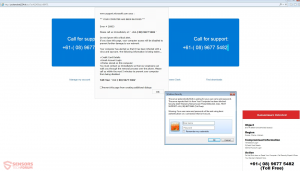 この記事は、を削除する方法を示すことを目的としています 「MicrosoftAlert」 コンピュータからの詐欺と 通常の動作状態に戻す方法.
この記事は、を削除する方法を示すことを目的としています 「MicrosoftAlert」 コンピュータからの詐欺と 通常の動作状態に戻す方法.
新しい詐欺メッセージ, と呼ばれる 「MicrosoftAlert」 詐欺サイトによって表示され、セキュリティ研究者によってユーザーに問題を引き起こすことが報告されています. 詐欺ポップアップの主な目的は、問題を解決するために偽のテクニカルサポート番号に電話をかけることを期待して、危険にさらされているシステムに関する偽の詳細を表示することです。. その代わり, これは、存在しない問題を修正するために巨額のお金を払うように誘惑することを目的とした技術サポート詐欺です。. コンピュータが「MicrosoftAlert」ポップアップ詐欺ウイルスによって侵害された場合, この記事を読んで、コンピュータから完全に削除する方法を学ぶことが重要です.

脅威の概要
| 名前 | 「MicrosoftAlert」詐欺 |
| タイプ | テクニカルサポート詐欺/アドウェア |
| 簡単な説明 | 主な目標は、データが危険にさらされることを恐れてユーザーがテクニカルサポート番号に電話をかけ、存在しない問題を修正するために多額の金額を支払うのを支援することです。. |
| 症状 | Webページにリダイレクトされ、その後すぐにWebブラウザがロックダウンされます. |
| 配布方法 | バンドルされたダウンロードと潜在的に危険なプログラム |
| 検出ツール |
システムがマルウェアの影響を受けているかどうかを確認する
ダウンロード
マルウェア除去ツール
|
ユーザー体験 | フォーラムに参加する 「MicrosoftAlert」詐欺について話し合う. |

「Windowsマルウェアが検出されました」詐欺 – 5月の更新 2019
マイクロソフトの名前を悪用するテクニカルサポート詐欺が増加しています.
そのような詐欺の最近の例は、いわゆる [wplinkpreview url =”https://Sensorstechforum.com/security-alert-what-is-it/”] セキュリティアラートメッセージ. さらに, SECURITYALERTメッセージは次のようになります。 [wplinkpreview url =”https://Sensorstechforum.com/internet-security-alert-code-scam-remove/”] インターネットセキュリティアラート! コード: 055BCCAC9FEC. 両方のスケアウェアメッセージは、あなたに電話番号を呼び出させようとします– 1-844-313-6006 また (855)700-0815. 他の番号も使用できることに注意してください, すべてが無料であると主張しているが、これは真実ではない.
SECURITYALERTメッセージ, 特に, AVG Anti-virusのロゴと名前を表示しますが、正規のセキュリティ会社とは関係ありません。. これらの詐欺はすべて、Microsoft技術者の想定されるチームのためにさまざまなサポートラインをプッシュする複数のWebサイトに接続されています. そのようなスケアウェアメッセージが主張するものにだまされてはいけません, どんなに警戒していても, 彼らは経験豊富な技術サポート詐欺師の製品であるため.

「Windowsマルウェアが検出されました」詐欺 – 展開する
プログラムを経由する主な方法, 「MicrosoftAlert」ソフトウェアがコンピュータに広がる可能性があるように、ソフトウェアのバンドルを介して行われる可能性があります. この方法は、多くの場合、セットアップに不要なソフトウェアを含む他のサードパーティプログラムをダウンロードすることによって実行されます. これらのプログラムインストーラーには通常、サードパーティのPUPが組み込まれていません, しかし、それらを宣伝するWebサイトは、機能しているように見せかけるだけの「ヘルパー」プログラムを宣伝することにより、マーケティングの一形態としてそれを使用する場合があります。.
そのような不要なプログラムは、多くの場合、次のようなWebサイトにつながるようなブラウザのリダイレクトやポップアップが表示される主な理由です。 「Windowsマルウェアが検出されました」 または他の形式の広告およびサイト.

「Windowsマルウェアが検出されました」詐欺–目的とアクティビティ
「WindowsMalwareDetected」詐欺の主な目的は、コンピュータが脅威にさらされていることを納得させることです。. これは、このようなタイプの詐欺を初めて目にしたユーザーに特に効果的であり、詐欺は次のメッセージをユーザーに提供することでこれらのユーザーをだまします:
「MicrosoftAlert
誰かがあなたの銀行の詳細を盗もうとしています, クレジットカードの詳細 & 他のログイン. Microsoftに電話してください 1-855-341-4034 データ損失を防ぐためにすぐに. で開始する際のハードドライブの安全性の削除
あなたのデータは危険にさらされています
問題をすぐに修正し、データの損失を防ぐには、フリーダイヤルに電話してください:
スキャンが完了しました
サーバーはユーザー名とパスワードを要求しています. サーバーはそれがあなたのネットワークからのものであると報告します. コンピュータをシャットダウンしたり、再起動したりしないでください, データの損失やオペレーティングシステムの障害につながる可能性のあることを行う, したがって、完全なデータ損失をもたらす起動不可能な状況. 無料の問題を解決するには、管理者部門に連絡してください. コンピュータにインストールされている有害なウイルスが原因で、IPアドレスで不審なアクティビティが検出されました. 今すぐフリーダイヤルに電話して支援を求めてください. あなたのデータは深刻なリスクにさらされています. 同じ有害なウイルスのデバッグマルウェアエラーのために欠落している小さなファイルがあります, システム障害. 問題を修正するには、技術者に連絡してください. オペレーティングシステムのデータ破損を防ぐため、セキュリティの問題でインターネットブラウザを開かないでください。」
詐欺は、被害者にその番号に電話をかけるよう説得することを目的としています 1-855-341-4034 これが多くのフィッシングの理由です, オンラインでの詐欺や個人情報の盗難の種類の詐欺レポート. この番号に電話をかけた被害者の主な報告によると、マイクロソフトの公式サポートを装ったテクニカルサポートの「従業員」に連絡を取り、被害者にオペレーティングシステムに関する個人情報やその他の詳細を提供するように依頼しました。. そこから, 被害者は、被害者のコンピューターへのリモートアクセスを確実にすることを目的としたファイルを送信する電子メールを提供するように彼女に依頼したと報告しました。. 被害者のコンピューターの問題を「修正」するふりをする前に, 詐欺師は、マルウェアを削除するために高額の支払いを希望する場合があります, 周りの何か $100 に $300 米ドル, あなたがどれだけ説得力があるかに応じて.
それに加えて, この偽のリダイレクトに関連するソフトウェアは広告でサポートされているため, これは、ブラウザ拡張機能または他の一見役立つプログラムの形でPCにインストールされることを意味します, しかし実際には、それはあなたのコンピュータに異なるタイプの広告を表示することを目的としています, そのような:
- ポップアップ.
- ブラウザのリダイレクト.
- バナー.
- 広告でサポートされている検索結果.
それに加えて, このような望ましくないソフトウェアは、コンピュータに危険を及ぼす可能性のある他のサードパーティサイトにリダイレクトする可能性もあります, お気に入り:
- Facebookやその他のログイン情報を盗むことを目的とした偽のフィッシングサイト.
- コンピュータをウイルスに直接感染させる可能性のある悪意のあるWebサイト.
これが、コンピュータをすぐに保護し、番号に電話をかけないことが重要である主な理由です。, 「WindowsMalwareDetected」詐欺に関連する.

コンピュータから「MicrosoftAlert」を完全に削除します
多くの場合、表示されている可能性のある不要なソフトウェアを分離することをお勧めします。 「Windowsマルウェアが検出されました」 コンピュータにリダイレクトしてから、それを削除することに集中します. を削除するには 「MicrosoftAlert」 手動でソフトウェア, 下の手動による取り外し手順に従うことができます, しかし、それでもこれらのポップアップやその他のアドウェアが表示される場合, 推奨事項は、下の自動削除手順に従うことに集中することであり、専門家がしばしば推奨するように, 高度なマルウェア対策ソフトウェアをダウンロードして自動スキャンを実行するには. そのようなプログラムはあなたのコンピュータに関連するすべての不要なプログラムを削除し、あなたのコンピュータが将来の感染からも保護されることを保証します.
- ウィンドウズ
- Mac OS X
- グーグルクローム
- Mozilla Firefox
- マイクロソフトエッジ
- サファリ
- インターネットエクスプローラ
- プッシュポップアップを停止します
Windowsから「MicrosoftAlert」詐欺を削除する方法.
ステップ 1: SpyHunterAnti-MalwareToolを使用して「MicrosoftAlert」詐欺をスキャンする



ステップ 2: PC をセーフ モードで起動する





ステップ 3: 「MicrosoftAlert」詐欺および関連ソフトウェアをWindowsからアンインストールします
これは、ほとんどのプログラムをアンインストールできるはずのいくつかの簡単な手順の方法です。. Windowsを使用しているかどうかに関係なく 10, 8, 7, VistaまたはXP, それらのステップは仕事を成し遂げます. プログラムまたはそのフォルダをごみ箱にドラッグすると、 非常に悪い決断. あなたがそれをするなら, プログラムの断片が残されています, そしてそれはあなたのPCの不安定な仕事につながる可能性があります, ファイルタイプの関連付けやその他の不快なアクティビティに関するエラー. コンピュータからプログラムを削除する適切な方法は、それをアンインストールすることです. それをするために:


 上記の手順に従うと、ほとんどのプログラムが正常にアンインストールされます.
上記の手順に従うと、ほとんどのプログラムが正常にアンインストールされます.
ステップ 4: すべてのレジストリをクリーンアップ, Created by “Microsoft Alert” Scam on Your PC.
通常対象となるWindowsマシンのレジストリは次のとおりです。:
- HKEY_LOCAL_MACHINE Software Microsoft Windows CurrentVersion Run
- HKEY_CURRENT_USER Software Microsoft Windows CurrentVersion Run
- HKEY_LOCAL_MACHINE Software Microsoft Windows CurrentVersion RunOnce
- HKEY_CURRENT_USER Software Microsoft Windows CurrentVersion RunOnce
これらにアクセスするには、Windowsレジストリエディタを開き、値を削除します。, そこで「MicrosoftAlert」詐欺によって作成されました. これは、以下の手順に従うことで発生する可能性があります:


 ヒント: ウイルスによって作成された値を見つけるには, あなたはそれを右クリックしてクリックすることができます "変更" 実行するように設定されているファイルを確認する. これがウイルスファイルの場所である場合, 値を削除します.
ヒント: ウイルスによって作成された値を見つけるには, あなたはそれを右クリックしてクリックすることができます "変更" 実行するように設定されているファイルを確認する. これがウイルスファイルの場所である場合, 値を削除します.
「MicrosoftAlert」詐欺のビデオ削除ガイド (ウィンドウズ).
MacOSXから「MicrosoftAlert」詐欺を取り除く.
ステップ 1: 「MicrosoftAlert」詐欺をアンインストールし、関連するファイルとオブジェクトを削除します





Macには、ログイン時に自動的に起動するアイテムのリストが表示されます. 「MicrosoftAlert」詐欺と同一または類似の疑わしいアプリを探します. 自動的に実行を停止するアプリをチェックしてから、マイナスを選択します (「「-「「) それを隠すためのアイコン.
- に移動 ファインダ.
- 検索バーに、削除するアプリの名前を入力します.
- 検索バーの上にある2つのドロップダウンメニューを次のように変更します 「システムファイル」 と 「含まれています」 削除するアプリケーションに関連付けられているすべてのファイルを表示できるようにします. 一部のファイルはアプリに関連していない可能性があることに注意してください。削除するファイルには十分注意してください。.
- すべてのファイルが関連している場合, を保持します ⌘+A それらを選択してからそれらを駆動するためのボタン "ごみ".
「MicrosoftAlert」詐欺を削除できない場合 ステップ 1 その上:
アプリケーションまたは上記の他の場所でウイルスファイルおよびオブジェクトが見つからない場合, Macのライブラリで手動でそれらを探すことができます. しかし、これを行う前に, 以下の免責事項をお読みください:



次の他の人と同じ手順を繰り返すことができます としょうかん ディレクトリ:
→ 〜/ Library / LaunchAgents
/Library / LaunchDaemons
ヒント: 〜 わざとそこにあります, それはより多くのLaunchAgentにつながるからです.
ステップ 2: Macから「MicrosoftAlert」詐欺ファイルをスキャンして削除します
「MicrosoftAlert」詐欺などの不要なスクリプトやプログラムの結果としてMacで問題が発生した場合, 脅威を排除するための推奨される方法は、マルウェア対策プログラムを使用することです。. SpyHunter for Macは、Macのセキュリティを向上させ、将来的に保護する他のモジュールとともに、高度なセキュリティ機能を提供します.
「MicrosoftAlert」詐欺のビデオ削除ガイド (マック)
GoogleChromeから「MicrosoftAlert」詐欺を削除する.
ステップ 1: Google Chromeを起動し、ドロップメニューを開きます

ステップ 2: カーソルを上に移動します "ツール" 次に、拡張メニューから選択します "拡張機能"

ステップ 3: 開店から "拡張機能" メニューで不要な拡張子を見つけてクリックします "削除する" ボタン.

ステップ 4: 拡張機能が削除された後, 赤から閉じてGoogleChromeを再起動します "バツ" 右上隅にあるボタンをクリックして、もう一度開始します.
MozillaFirefoxから「MicrosoftAlert」詐欺を消去する.
ステップ 1: MozillaFirefoxを起動します. メニューウィンドウを開く:

ステップ 2: を選択 "アドオン" メニューからのアイコン.

ステップ 3: 不要な拡張子を選択してクリックします "削除する"

ステップ 4: 拡張機能が削除された後, 赤から閉じてMozillaFirefoxを再起動します "バツ" 右上隅にあるボタンをクリックして、もう一度開始します.
MicrosoftEdgeから「MicrosoftAlert」詐欺をアンインストールする.
ステップ 1: Edgeブラウザを起動します.
ステップ 2: 右上隅のアイコンをクリックして、ドロップメニューを開きます.

ステップ 3: ドロップメニューから選択します "拡張機能".

ステップ 4: 削除したい悪意のある拡張機能の疑いを選択し、歯車のアイコンをクリックします.

ステップ 5: 下にスクロールして[アンインストール]をクリックして、悪意のある拡張機能を削除します.

Safariから「MicrosoftAlert」詐欺を削除する
ステップ 1: Safariアプリを起動します.
ステップ 2: マウスカーソルを画面の上部に置いた後, Safariテキストをクリックして、ドロップダウンメニューを開きます.
ステップ 3: メニューから, クリック "環境設定".

ステップ 4: その後, [拡張機能]タブを選択します.

ステップ 5: 削除する拡張機能を1回クリックします.
ステップ 6: [アンインストール]をクリックします.

アンインストールの確認を求めるポップアップウィンドウが表示されます 拡張子. 選択する 'アンインストール' また, 「MicrosoftAlert」詐欺は削除されます.
InternetExplorerから「MicrosoftAlert」詐欺を排除する.
ステップ 1: InternetExplorerを起動します.
ステップ 2: 「ツール」というラベルの付いた歯車アイコンをクリックしてドロップメニューを開き、「アドオンの管理」を選択します

ステップ 3: [アドオンの管理]ウィンドウで.

ステップ 4: 削除する拡張子を選択し、[無効にする]をクリックします. 選択した拡張機能を無効にしようとしていることを通知するポップアップウィンドウが表示されます, さらにいくつかのアドオンも無効になっている可能性があります. すべてのチェックボックスをオンのままにします, [無効にする]をクリックします.

ステップ 5: 不要な拡張子が削除された後, 右上隅にある赤い「X」ボタンからInternetExplorerを閉じて再起動し、再起動します.
ブラウザからプッシュ通知を削除する
GoogleChromeからのプッシュ通知をオフにする
GoogleChromeブラウザからのプッシュ通知を無効にするには, 以下の手順に従ってください:
ステップ 1: に移動 設定 Chromeで.

ステップ 2: 設定で, 選択する "高度な設定」:

ステップ 3: クリック "コンテンツ設定」:

ステップ 4: 開ける "通知」:

ステップ 5: 3つのドットをクリックして、[ブロック]を選択します, オプションの編集または削除:

Firefoxでプッシュ通知を削除する
ステップ 1: Firefoxのオプションに移動します.

ステップ 2: 設定に移動", 検索バーに「通知」と入力して、 "設定":

ステップ 3: 通知を削除したいサイトで[削除]をクリックし、[変更を保存]をクリックします

Operaでプッシュ通知を停止する
ステップ 1: Operaで, 押す ALT + P 設定に移動します.

ステップ 2: 検索の設定で, 「コンテンツ」と入力してコンテンツ設定に移動します.

ステップ 3: オープン通知:

ステップ 4: GoogleChromeで行ったのと同じことを行います (以下に説明します):

Safariでプッシュ通知を排除する
ステップ 1: Safariの設定を開く.

ステップ 2: プッシュポップアップが消えた場所からドメインを選択し、に変更します "拒否" から "許可する".
“Microsoft Alert” Scam-FAQ
What Is “Microsoft Alert” Scam?
「MicrosoftAlert」詐欺の脅威はアドウェアまたは ブラウザリダイレクトウイルス.
コンピューターの速度が大幅に低下し、広告が表示される場合があります. 主なアイデアは、情報が盗まれたり、デバイスに表示される広告が増える可能性があることです。.
このような不要なアプリの作成者は、クリック課金制を利用して、コンピューターにリスクの高い、または資金を生み出す可能性のあるさまざまな種類のWebサイトにアクセスさせます。. これが、広告に表示されるWebサイトの種類を気にしない理由です。. これにより、不要なソフトウェアがOSにとって間接的に危険になります.
What Are the Symptoms of “Microsoft Alert” Scam?
この特定の脅威と一般的に不要なアプリがアクティブな場合に探すべきいくつかの症状があります:
症状 #1: 一般的に、コンピュータの速度が低下し、パフォーマンスが低下する可能性があります.
症状 #2: ツールバーがあります, 追加したことを覚えていないWebブラウザ上のアドオンまたは拡張機能.
症状 #3: すべてのタイプの広告が表示されます, 広告でサポートされている検索結果のように, ランダムに表示されるポップアップとリダイレクト.
症状 #4: Macにインストールされたアプリが自動的に実行されているのがわかりますが、それらをインストールしたことを覚えていません。.
症状 #5: タスクマネージャーで疑わしいプロセスが実行されているのがわかります.
これらの症状が1つ以上見られる場合, その後、セキュリティの専門家は、コンピュータのウイルスをチェックすることを推奨しています.
不要なプログラムの種類?
ほとんどのマルウェア研究者とサイバーセキュリティ専門家によると, 現在デバイスに影響を与える可能性のある脅威は次のとおりです。 不正なウイルス対策ソフトウェア, アドウェア, ブラウザハイジャッカー, クリッカー, 偽のオプティマイザーとあらゆる形式の PUP.
私が持っている場合はどうすればよいですか "ウイルス" 「MicrosoftAlert」詐欺のように?
いくつかの簡単なアクションで. 何よりもまず, これらの手順に従うことが不可欠です:
ステップ 1: 安全なコンピューターを探す 別のネットワークに接続します, Macが感染したものではありません.
ステップ 2: すべてのパスワードを変更する, メールパスワードから.
ステップ 3: 有効 二要素認証 重要なアカウントを保護するため.
ステップ 4: 銀行に電話して クレジットカードの詳細を変更する (シークレットコード, 等) オンライン ショッピング用にクレジット カードを保存した場合、またはカードを使用してオンライン アクティビティを行った場合.
ステップ 5: 必ず ISPに電話する (インターネットプロバイダーまたはキャリア) IPアドレスを変更するように依頼します.
ステップ 6: あなたの Wi-Fiパスワード.
ステップ 7: (オプション): ネットワークに接続されているすべてのデバイスでウイルスをスキャンし、影響を受けている場合はこれらの手順を繰り返してください。.
ステップ 8: マルウェア対策をインストールする お持ちのすべてのデバイスでリアルタイム保護を備えたソフトウェア.
ステップ 9: 何も知らないサイトからソフトウェアをダウンロードしないようにし、近づかないようにしてください 評判の低いウェブサイト 一般に.
これらの推奨事項に従う場合, ネットワークとすべてのデバイスは、脅威や情報を侵害するソフトウェアに対して大幅に安全になり、将来的にもウイルスに感染せずに保護されます。.
How Does “Microsoft Alert” Scam Work?
インストールしたら, “Microsoft Alert” Scam can データを収集します を使用して トラッカー. このデータはあなたのウェブ閲覧習慣に関するものです, アクセスしたウェブサイトや使用した検索用語など. その後、広告であなたをターゲットにしたり、あなたの情報を第三者に販売したりするために使用されます。.
“Microsoft Alert” Scam can also 他の悪意のあるソフトウェアをコンピュータにダウンロードする, ウイルスやスパイウェアなど, 個人情報を盗んだり、危険な広告を表示したりするために使用される可能性があります, ウイルスサイトや詐欺サイトにリダイレクトされる可能性があります.
Is “Microsoft Alert” Scam Malware?
真実は、PUP (アドウェア, ブラウザハイジャッカー) ウイルスではありません, しかし、同じように危険かもしれません マルウェア Web サイトや詐欺ページが表示され、リダイレクトされる可能性があるため.
多くのセキュリティ専門家は、望ましくない可能性のあるプログラムをマルウェアとして分類しています. これは、PUP が引き起こす望ましくない影響のためです。, 煩わしい広告の表示や、ユーザーの認識や同意なしにユーザー データを収集するなど.
「MicrosoftAlert」詐欺調査について
SensorsTechForum.comで公開するコンテンツ, この「MicrosoftAlert」詐欺のハウツー削除ガイドが含まれています, 広範な研究の結果です, あなたが特定のものを取り除くのを助けるためのハードワークと私たちのチームの献身, アドウェア関連の問題, ブラウザとコンピュータシステムを復元します.
「MicrosoftAlert」詐欺に関する調査はどのように実施しましたか?
私たちの研究は独立した調査に基づいていることに注意してください. 私たちは独立したセキュリティ研究者と連絡を取り合っています, そのおかげで、最新のマルウェアに関する最新情報を毎日受け取ることができます, アドウェア, およびブラウザハイジャッカーの定義.
さらに, the research behind the “Microsoft Alert” Scam threat is backed with VirusTotal.
このオンラインの脅威をよりよく理解するために, 知識のある詳細を提供する以下の記事を参照してください.













